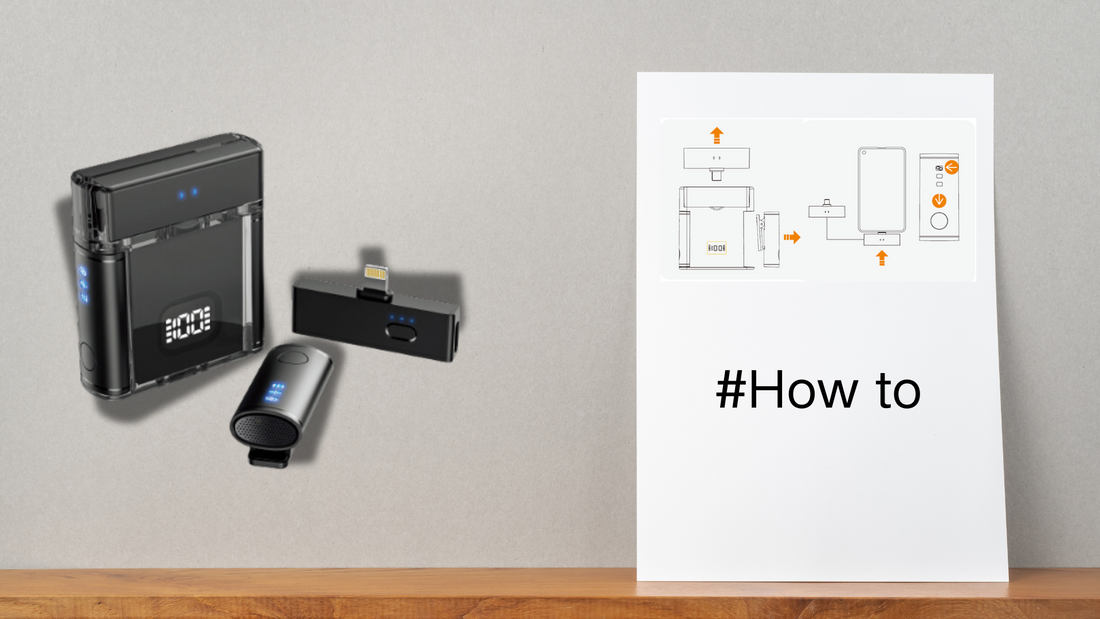Fragen Sie sich, wie man ein kabelloses Mikrofon mit Zoom verwendet? Das aLLreLi M5 Wireless Mikrofon ist ideal für Live-Streaming, Vlogging, Interviews und mehr. Folgen Sie dieser Anleitung, um Ihr neues Mikrofon einzurichten und mit der Zoom-App für virtuelle Meetings und Präsentationen zu verwenden.
Was ist im Lieferumfang enthalten?

- 2 x Lavaliermikrofone
- 1 x USB-C Empfänger
- 1 x Lightning Empfänger (für ältere iPhone- & iPad-Modelle wie iPhone 14, 13, 12)
- 1 x Magnetische Ladestation
- 1 x Ladekabel
- Handbuch
Getting Started
Set Up

-
Komponenten entfernen:
- Nehmen Sie das Mikrofon und den von Ihnen gewählten Empfänger aus der Ladestation.
-
Anschließen:
- Stecken Sie den Empfänger in Ihr Telefon, Tablet oder Laptop. Ein stetiges grünes Licht auf beiden Geräten zeigt eine erfolgreiche Verbindung an.
- Das Mikrofon sollte sich automatisch einschalten, wenn es aus der Ladestation genommen wird. Falls nicht, drücken und halten Sie die Multifunktionstaste am Mikrofon 5 Sekunden lang, um es manuell einzuschalten.
Turn On/Off

-
Ein/Aus-Schalten
- Drücken und halten Sie die Multifunktionstaste am Mikrofon, um es ein- oder auszuschalten.
Geräuschreduzierung und Hall
- Geräuschreduzierung: Drücken Sie die Multifunktionstaste einmal. Das Licht wird konstant blau.
- Hall (Echo): Drücken Sie die Multifunktionstaste zweimal schnell hintereinander. Das Licht wird ebenfalls konstant blau.
Verwendung Ihres Mikrofons mit Zoom
Schritt-für-Schritt-Anleitung
-
Empfänger anschließen:
- Stecken Sie den entsprechenden Empfänger (USB-C für die meisten modernen Geräte, Lightning für ältere iPhones) in Ihr Gerät.
- Stellen Sie sicher, dass das Mikrofon eingeschaltet ist (stetiges grünes Licht).
-
Zoom-App öffnen:
- Starten Sie die Zoom-App auf Ihrem Gerät.
- Beginnen oder treten Sie einem Meeting bei.
-
Mikrofon auswählen:
- Gehen Sie in der Zoom-Sitzung zu den Audioeinstellungen.
- Wählen Sie das aLLreLi M5 Wireless Mikrofon als Eingabegerät aus. Dies sorgt dafür, dass Zoom das drahtlose Mikrofon für die Audioeingabe verwendet.
-
Mikrofon testen:
- Verwenden Sie die Audioeinstellungen von Zoom, um das Mikrofon zu testen und die Lautstärke bei Bedarf anzupassen.
- Positionieren Sie das Mikrofon nah an Ihrem Mund für optimale Audioqualität.
Tipps für beste Leistung
- Geräuschreduzierung aktivieren: Drücken Sie die Multifunktionstaste einmal, um die Geräuschreduzierung zu aktivieren, besonders nützlich in lauten Umgebungen.
- Batteriestand überprüfen: Stellen Sie sicher, dass sowohl das Mikrofon als auch der Empfänger vor Ihrem Zoom-Meeting ausreichend aufgeladen sind.
- Windschutz verwenden: Wenn Sie das Mikrofon im Freien verwenden, befestigen Sie den Windschutz, um Windgeräusche zu reduzieren.
Fehlerbehebung
-
Kein Ton aufgenommen:
- Überprüfen Sie die Verbindungslichter und den Batteriestand.
- Stellen Sie sicher, dass die OTG-Einstellungen bei Android-Geräten aktiviert sind.
-
Mikrofon funktioniert nicht mit der Kamera-App des Geräts:
- Einige Mobiltelefone haben Systembeschränkungen. Versuchen Sie, eine andere App zu verwenden oder wenden Sie sich an den Hersteller des Telefons.
-
Echo oder Rückkopplung:
- Deaktivieren Sie den Hall, indem Sie die Multifunktionstaste zweimal schnell hintereinander drücken.
- Schalten Sie den Ton auf Ihrem Telefon während der Live-Übertragungen aus, um Echos zu vermeiden.
-
Niedriger Batteriestand während der Aufnahme:
- Schließen Sie das Ladekabel an den Empfänger an, um Ihr Telefon während der Aufnahme aufzuladen.
Wartung und Sicherheit
- Vermeiden Sie Magnete und hohe Temperaturen.
- Bewahren Sie das Mikrofon an einem trockenen Ort auf.
- Verwenden Sie nur das mitgelieferte Ladeequipment.
Kontaktinformationen
Für weitere Unterstützung können Sie den aLLreLi-Support über folgende Kanäle erreichen:
- WhatsApp: +1 (917) 7656278
- E-Mail: support@allreli.com
Fazit
Das aLLreLi M5 Wireless Mikrofon verbessert Ihre virtuelle Kommunikation mit klarer und professioneller Audioqualität. Befolgen Sie diese Anleitung, um Ihr Mikrofon effektiv mit Zoom einzurichten und zu verwenden.